Oppdag Apples velværewidgeter for din iPhone
Visste du at Apple tilbyr et utvalg av velværewidgeter som hjelper deg med å overvåke søvn, medisiner, daglig aktivitet og mye mer? Disse widgetene gir deg rask tilgang til viktig helseinformasjon direkte fra låseskjermen på din iPhone. Her skal vi se hvordan du setter dem opp.
Det er enkelt å legge til widgeter på låseskjermen på iOS. Du begynner med å trykke lenge på låseskjermen for å åpne tilpasningsmenyen. Deretter trykker du på det blå plusstegnet (+) for å lage en ny låseskjerm.
Velg ønsket bakgrunn blant de mange alternativene som tilbys. Hvis du ikke finner noe som faller i smak, finnes det også mange ressurser på nettet hvor du kan finne flotte iPhone-bakgrunnsbilder. Deretter kan du eksperimentere med de ulike tilpasningselementene. Hvis du ønsker mer informasjon om hvordan du tilpasser låseskjermen på din iPhone, kan du se vår detaljerte guide.
Neste steg er å legge til velværewidgetene. På tilpasningssiden vil du se et felt for «Legg til widgeter». Trykk på dette for å velge de widgetene du ønsker å vise på låseskjermen. Det finnes et bredt utvalg av widgeter, og valget avhenger av hvilke apper du har installert på enheten din. For å legge til en widget, trykker du bare på ikonet.
Vi skal nå se nærmere på Apples velværewidgeter, som omfatter aktivitetsringer, medisiner, sinnstilstand og søvn.
Det finnes flere gode grunner til å velge Apples egne velværewidgeter fremfor andre. Nedenfor skal vi se nærmere på hvorfor og når hver av disse kan være nyttige.
Aktivitetsring-widget
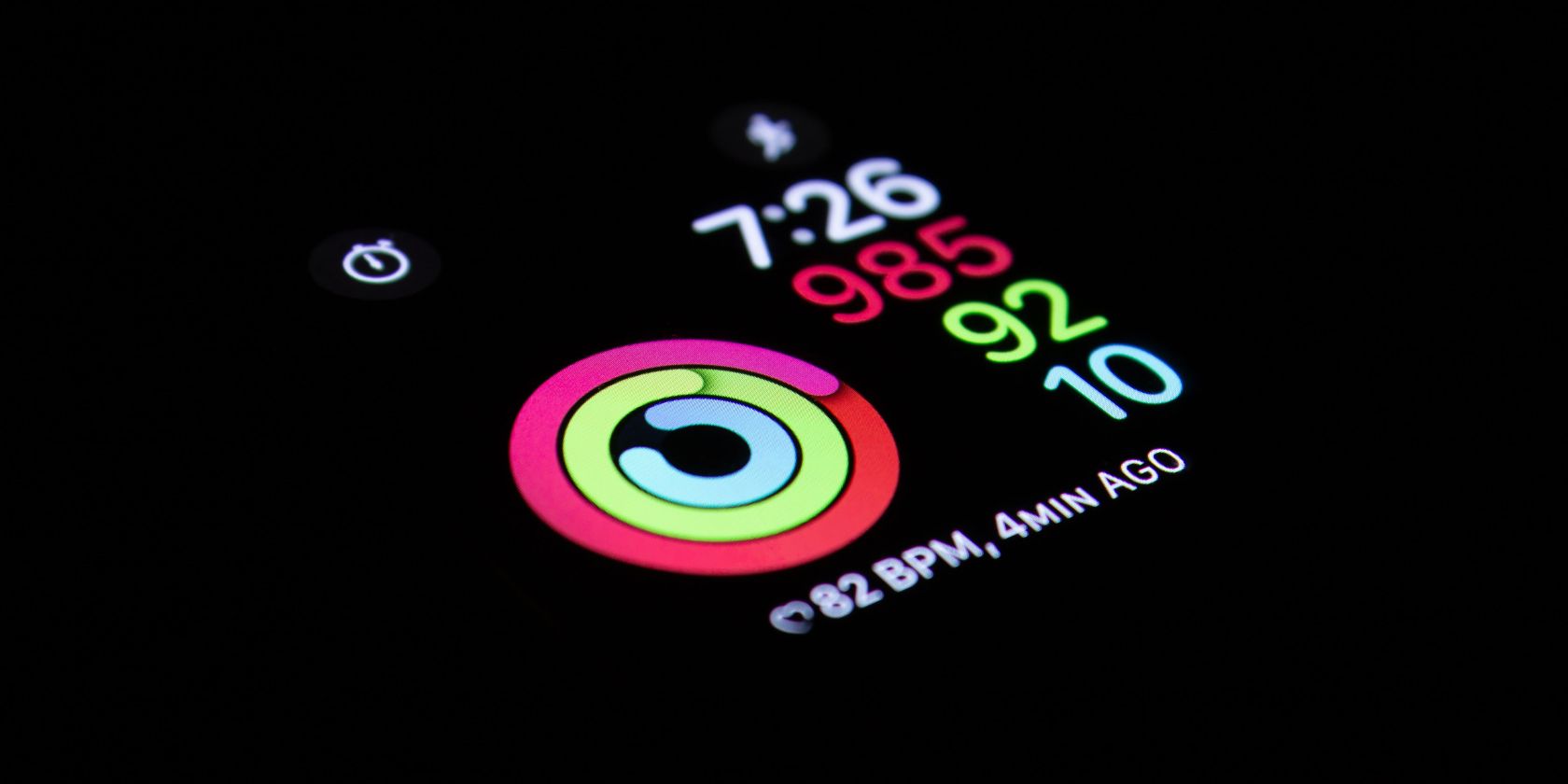
Apples ikoniske aktivitetsringer er kjent for alle som bruker en Apple Watch. De tre fargede ringene gir deg en rask oversikt over hvor aktiv du har vært i løpet av dagen. Hver ring representerer en bestemt aktivitet: bevegelse, trening, og hvor mange ganger du har stått opp og vært i bevegelse i løpet av en time.
Denne widgeten er et nyttig tillegg til låseskjermen hvis du ønsker å leve et aktivt liv. Den viser hvor nærme du er dine daglige aktivitetsmål. Med denne widgeten på låseskjermen er det lettere å sørge for at du lukker alle aktivitetsringene hver dag.
Du finner Aktivitetsring-widgeten ved å trykke på «Fitness»-appen i «Legg til widgeter»-panelet.
Medisin-widget
Medisin-widgeten er en snarvei til medisin-funksjonen i Apple Helse-appen, som er svært nyttig for alle som administrerer flere medisiner. Den gir deg en enkel oversikt over hvilke medisiner du skal ta, og lar deg loggføre inntaket i appen.
Du vil motta et varsel når det er tid for neste dose, og du vil også se den planlagte tiden i medisin-widgeten. For å finne medisin-widgeten, må du velge Helse-appen i «Legg til widgeter»-panelet.
Sinnstilstand-widget
Få rask tilgang til din iPhones mentale helsesporing med sinnstilstand-widgeten, som ser ut som et lite tre på låseskjermen i iOS 17. Som medisin-widgeten, finner du denne også under Helse-appen, så sørg for å velge den i «Legg til widgeter»-panelet.
Bruk widgeten som en snarvei for å loggføre ditt nåværende humør og følelser regelmessig. Over tid vil dette øke din bevissthet om din egen mentale helse. Du vil raskt kunne oppdage endringer i din sinnstilstand og iverksette tiltak for å beskytte deg selv.
Widget for søvndata og tidsplan
Den siste velværewidgeten er søvn, som er merket med et seng-ikon. Dette er en snarvei til søvn-delen av den innebygde Helse-appen, hvor du kan loggføre søvndataene dine eller angi og redigere søvnplanen din.
Hvis du bruker en Apple Watch mens du sover, vil du se de nyeste dataene her. Ellers må du registrere dataene manuelt. Sørg for å velge «Søvn»-alternativet i «Legg til widgeter»-panelet for å finne denne widgeten.
Etter å ha brukt tid på å tilpasse din iPhone, vil du nå ha rask tilgang til noen av de mest verdifulle verktøyene og funksjonene som er gjemt i Apples Helse-app. Forhåpentligvis vil du oppleve en økt bevissthet rundt din daglige aktivitet, mentale helse, medisineringsplan og søvn når du legger til disse widgetene.